Tiene la opción de imprimir detalles de fila similares a las vistas de tabla. A diferencia de la vista de tabla, los detalles de fila enumeran las columnas una debajo de otra (en lugar de una al lado de la otra) y proporcionan así un desglose más claro de los datos introducidos para una fila.
Para imprimir líneas
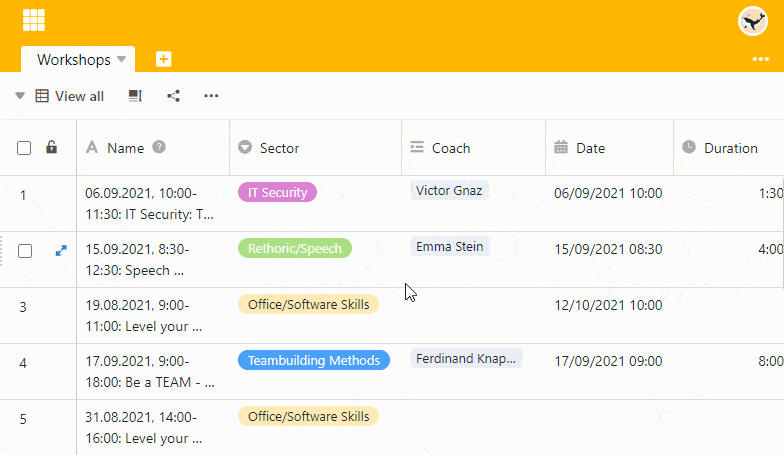
- Mueva el ratón hasta la numeración del principio de la línea que desea imprimir.
- Haga clic en el icono de doble flecha para abrir los detalles de la fila.
- En esta nueva ventana, haga clic en los tres puntos situados junto al título.
- Seleccione la opción Imprimir.
- Seleccione entre las opciones de impresión Normal y Compacta y haga clic en Imprimir.
- Se abre la ventana de impresión estándar de su máquina. Aquí puede realizar otros ajustes y ver una vista previa de la impresión.
- Complete la acción pulsando Imprimir.
También puede imprimir una línea abriendo los detalles de la línea y utilizando el método abreviado
Presión compacta y normal
Los tipos de impresión Normal y Compacto difieren tanto en el tamaño del archivo como en la presentación.
- El Presión normal tiene un aspecto muy similar a la visualización habitual de los detalles de las filas: se ven las entradas como cabría esperar.
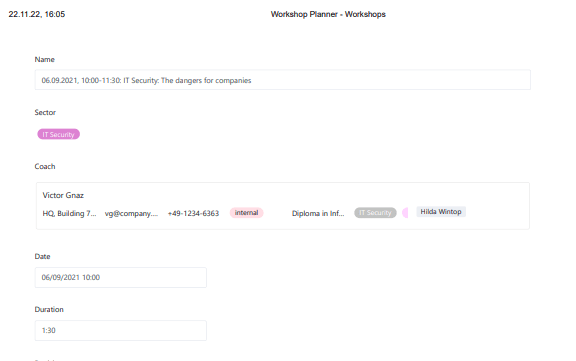
- El Presión compacta reduce el espacio en blanco y empaqueta toda la información en una estructura de tablas.
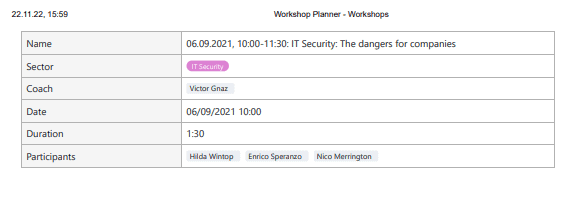
Nota
Normalmente hay una opción de Imprimir como PDF en los PC. SeaTable en sí no ofrece una descarga como PDF.
